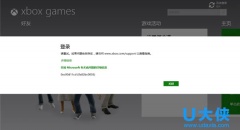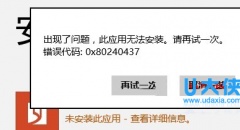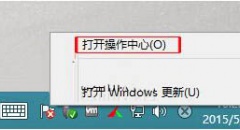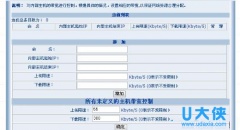Win8提示“显示器驱动程序已停止响应并且已恢复”怎么解决?
时间:2019-08-09 来源:咖咖下载
最近有Win8用户反映,在使用电脑的过程中,总是很经常会出现“显示器驱动程序已停止响应并且已恢复”的提示,这让用户非常苦恼。那么,Win8提示“显示器驱动程序已停止响应并且已恢复”怎么解决呢?下面,我们就一起往下看看解决方法吧!
方法/步骤
1、在Win8下禁用桌面玻璃效果,建议将系统主题修改为Basic,然后再点击右键点击“这台电脑”,选择“属性”,接着在Win8系统属性窗口上,点击“高级系统设置”,再点击“设置”,然后在复选框内关闭aero;
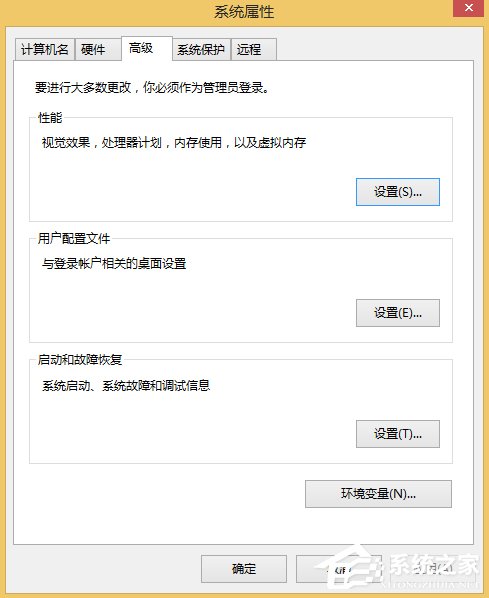
2、若是显卡驱动和系统出现冲突,即有可能不是显卡驱动故障,可以试着更换其他的版本驱动;
3、试着将注册表HKLM\System\CurrentControlSet\Control\GraphicsDrivers里面的TdrLevel键值禁用,然后再将值修改为0。
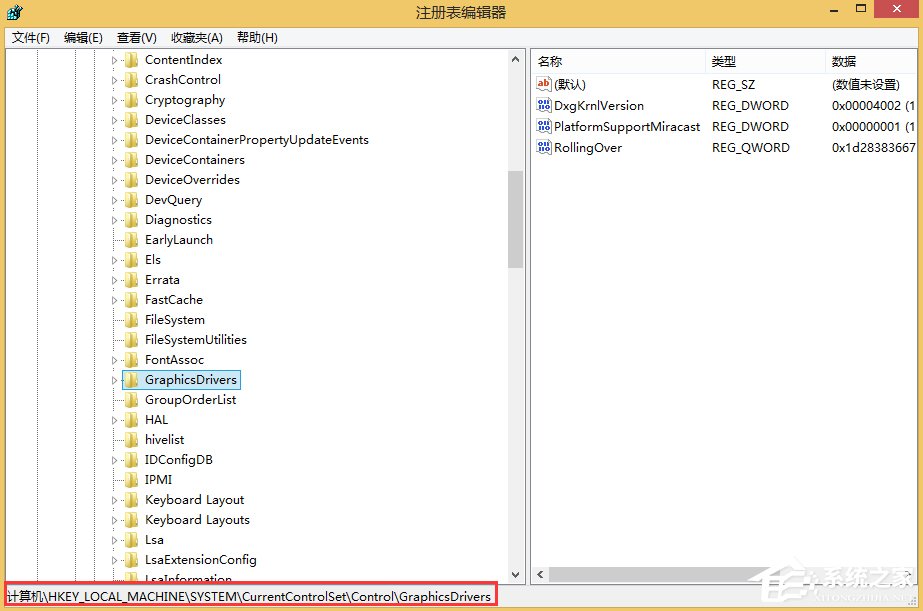
以上就是Win8提示“显示器驱动程序已停止响应并且已恢复”该怎么办,按照以上方法进行操作后,相信电脑就不会再出现显示器驱动程序已停止响应的问题了。
相关内容
-
-
2022/04/25
Win8.1登不啦XBox错误代码0xc00d11cd (0x82bbc0003) -
2022/04/25
Win8电脑鼠标反应迟钝该怎么办 -
2022/04/25
Win8应用商店无法安装软件提示错误代码0x8024043
-
-
Win8系统当中错误报告应该怎么关闭?
Win8系统如何关闭错误报告?如果操作电脑时操作不当,那么系统就会弹出错误报告,并且还会将系统出现的问题生产文件报告发送到微软,那么win7系统的错误报告应该如何关闭呢?接下来U...
2022/04/25
-
Win8系统下利用路由器限制网速该怎么办
现在大部分家庭都有网络,而且都有无线网络。但是因为手机平板等都需要用到网络,有时候电脑下载东西网上就会变差,下载速度也越来越慢,对此,有什么方法可以解决这个问题呢...
2022/04/25
系统教程栏目
栏目热门教程
人气教程排行
站长推荐
热门系统下载
- 1 深度技术Ghost Win7 SP1 x64 v2021全新系统
- 2 电脑公司Ghost Win10 64位装机版 v2020.06
- 3 新萝卜家园Ghost Win7 SP1 x64 v2021全新系统
- 4 GHOST XP SP3 装机专业版 v2021最新版
- 5 雨林木风 Ghost Win7 SP1 x64 v2021全新系统
- 6 电脑公司 Ghost Win7 SP1 X64 V2021全新系统
- 7 雨林木风 Ghost Win7 SP1 x86 v2021全新系统
- 8 深度技术Ghost Win7 SP1 64位 v2021全新系统
- 9 番茄花园 Ghost Win7 SP1 X64 v2021全新系统
- 10 深度技术Ghost Win7 SP1 32位 v2021全新系统